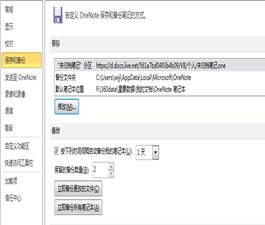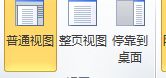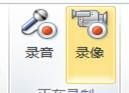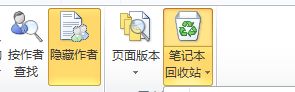OneNote——随心所欲记事本
使用OneNote记笔记和整理资料已经快一年了,越是随着深入的了解,越发现OneNote的强大。
下面来谈谈OneNote2010版本的一些使用心得体会。因为使用这款软件并不久,所以也只是一些简单的体会与大家分享!
【学习内容:】
- 熟练使用OneNote记录自己的学习历程和心得。
- 对自己的笔记分类管理和多维度记录。
- 学会将笔记备份和共享。
- 学会将OneNote与其他offers产品的交互(比如outlook和word)。
- 了解oneonte的其他功能,灵活使用!
【参考资料:】
- OneNote的学习
- OneNote的使用心得
- OneNote的帮助
【软件功能介绍:】
一:人性化的界面!
Ontenote除了继承了微软公司的传统界面以外,还使用了我们熟悉的笔记本概念,将笔记本划分为包含页面的多个分区,因此很容易上手使用。而且避免了我们以前记笔记保存混乱的问题,让自己的资料一幕了然!
OneNote的文件形式主要5种:1.笔记本:文件夹!2.分区组:文件夹!3.分区:文件!4.页!5.子页五部分,避免了我们以前记笔记保存混乱的问题,让自己的资料一幕了然!
同时值得我们注意的是OneNote中的一个特殊分区——未归档分区!
它有以下特点:
- 未归档笔记是OneNote预置的一个特殊分区,它的保存位置是可以修改的。
所有发送到OneNote的笔记都会保存在该分区内:(我们将在后面详细说明)!
(1)Outlook工具栏的“发送到OneNote”
(2)IE工具栏的“发送到OneNote”
(3).Win+N快捷键创建的便笺
二.共享和同步功能。
2010版本最大的亮点就是与Windows Live账户绑定,并与SkyDrive同步的功能。对于大部分普通的用不起SharePoint的用户,与SkyDrive同步可能是最好的选择。只需要在新建笔记本的时候选择Web笔记本,并登陆自己的Windows Live账号,就能把笔记本保存在SkyDrive上面了。而且你可以设置同步时间也可以随时同步。有了笔记本同步,一方面再也不用担心辛辛苦苦攒了几年的笔记因为各种因素在重装系统的时候没能备份造成悲剧了;另一方面,有几台电脑的人也不用担心如何在几台电脑间同步笔记的问题,比如在公司电脑与家里的电脑之间。如果一篇文章是由很多人编辑过,文章旁边会标记谁在什么时候修改,一目了然。
而且你可以设置与他人共享某个文件,这样就可以实现同时管理和修改。很好的帮助进行资源共享和团队合作!
三:帮助我们进行时间管理。
OneNote不仅实现与outlook的同步,你可以随时的把自己的内容发送到outlook,而且你可以通过待办事项和标记的功能对自己的生活进行管理。
这里OneNote的标记分为两种:
1.OneNote的标记:
通过标记,我们可以将笔记中的内容进行分类,例如:对不明白的问题标记为问号,对重要的事情标记为五角星,对突然而来的灵感标记为灯泡,对某人的联系方式标记为电话图标……
标记之后,我们可以”显示所有标记”功能将比较中的标记分类显示,如图:
2.Outlook标记:
通过Outlook标记,我们可以将笔记本中的待办事项添加至Outlook的任务中,从而通过Outlook提醒我们将要做些什么。通过OneNote工具栏的任务标记功能
![]()
我们可以将待办的事情加入outlook的任务列表中,通过outlook的任务提醒来帮助我们安排每天要做的事情:工作、会议、买东西、交水电费……
同时oneonte提供了便签功能,实现随时提醒。让我们的提醒无处不在,实现真正的无压工作。
四:让记录成为一种享受。
OneNote摆脱了纯文字和纯手写的传统记笔记的方式。不仅支持字体选择、字体大小、段落编号以及突出显示功能。而且提够了类似画笔功能,以及录音和录像功能,支持标记功能:通过标记,我们可以将待办的事项区分优先级!而且OneNote支持您可以在页上的任何位置键入内容,也就是“光标随点随编辑”,只要是鼠标多点之处,您都可以随时书写,省去您敲空格和回车来调节排版的烦恼。
支持与IE的集成和停靠在桌面,让你随时随地都可以记录下自己想要的资料,而且还可以多维度立体化得记录,除了文字和图片,你还可以记录下自己想说的话和录下当时的视频,让你的经历真是再现!如果你害怕自己的隐私被偷窥那么通过OneNote的加密功能,我们可以将信息敏感的笔记本或者分区进行加密。
同时onebotee提够了强大的搜索功能,让我们的笔记对于文章中的一个词,你可以用[[]]符号将它框起来,这样OneNote会自动将这个词识别成关键词,并在你的所有笔记本中寻找是否有这个关键词的笔记页面(必须以这个关键词为标题),如果有,则自动生成链接到这个页面,如果没有,则在当前笔记本中自动新建一个页面。有了这个特性,完全可以建立一个本地的、私人的Wiki,并在各种知识之间方便的作跳转。可以很方便的在当前笔记本与所有笔记本中搜索。
在搜索框弹出的窗口中我们还可以看到笔记本的回收站,里面保存了过去60天删除的笔记,误删了笔记可以从这里找回来——当然如果你两个月之后想起来要找回笔记,那OneNote也没办法了。
五:操作OneNote有一些很有用的操作,比如默认的截屏快捷键是Win+S,比PrintScreen好用多了,当然功能上比QQ截屏还是弱,不过OneNote开着只占用很少的系统资源,而且也不一定开机就启动QQ。截屏了之后可以选择是直接保存到笔记本中还是保存剪贴板,我一般习惯于保存剪贴板,看个人喜好吧。
文字编辑方面,如果想快速创建表格,只需要先输入表格的第一个单元格中的内容,然后按tab键,便会自动生成一个一行二列的表格,继续按tab便会增加列数。列数够了之后再按回车键,表格自动增加一行。由于此时OneNote认为你的表格列数已经确定,后面你只需要不停地按tab,表格就会在现有的列数下增加行数,很方便。
另外,平时使用的比较多的快捷键就算是Ctrl+数字,特别是Ctrl+1、2、3、4四个快捷键特别实用。Ctrl+1可以让当前段落的文字自动变成待办事项,再按一次则变成完成事项,在按一次取消标记。Ctrl+2可以标记星号,3可以标记问题,4可以高亮。其他还有很多标记可以自己去研究,都很有用。熟悉之后完全可以把这当作GTD软件。
当然,作为Office的一员,与其他Office互动也是必不可少的。当你在编辑一个Word文件的时候,新建一个OneNote页面,按Ctrl+Alt+D,发现这个页面自动停靠在屏幕右边,这时候在OneNote上做笔记,会自动创建一个到当前Word文件的链接。当然,如果你是在浏览网页,也会创建一个链接。
不过我认为一个更牛**的互动功能是与Outlook,用快捷键Ctrl+Shift+数字,可以快速创建Outlook的待办任务,OneNote+Outlook,太强大了。Onente还有很多人性化的操作,大家可以在以后的使用中自己发掘。
下面我们就说一下OneNote与其他软件比所存在的不足之处:
1.版本控制功能:
普通的网络共享模式下OneNote是不支持版本控制功能的,这需要SharePoint服务器的支持。
2.缺少Word的格式刷功能。
3.表格的选择功能没有自动编号和筛选等功能。
4.内容抓取方面:
OneNote本身只支持IE浏览器的右键操作,而且抓取网页内容的能力相当薄弱,不像Wiz和EverNote那样可以选择性的保存(正文或完整页面),网上所说的通过“打印页面”的方式发送到OneNote的方法相当不理想,整张页面也无法进行后期编辑!当然,有个很好的解决方法就是:安装IE Tab,一切都搞定!
5.只能与安装微软手机操作系统(如WinPhone7)的OneNote进行手机同步。
哎!真是杯具!Android、iphone、...神马的你就不用想了!
作为一个编程人员,使用任何一款软件时我们要养成分析它的优缺点,只有这样我们自己做出来的软件才能更好的为人民服务!